> Utilisation de cet appareil > Connexion à un PC pour l’utilisation
Connexion à un PC pour l’utilisation
Vous trouverez ci-dessous une explication basée sur l’exemple des écrans du système d’exploitation anglais.
Si vous utilisez des écouteurs connectés à un ordinateur, cliquez sur l’icône de volume dans le coin inférieur droit de l’écran de l’ordinateur et vérifiez si “Headphones (JVCKENWOOD USB Audio)” est affiché.
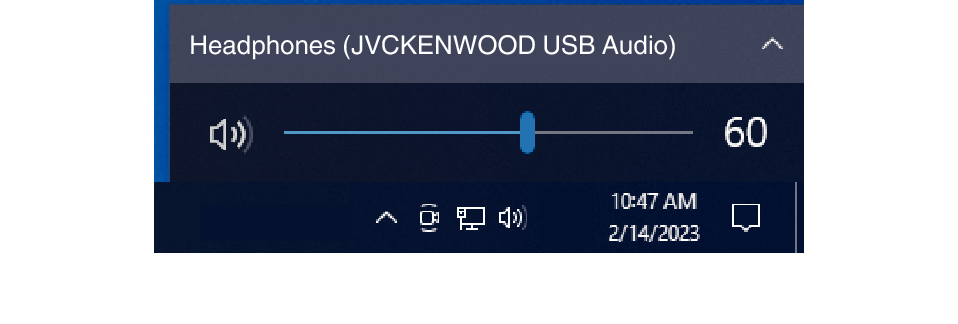
Écran Windows 10 (Exemple)
Vérifiez les paramètres suivants si “Headphones (JVCKENWOOD USB Audio)” n’est pas affiché.
-
1Faites un clic droit sur le bouton [Start]
-

-
2Cliquez sur [Settings]
-
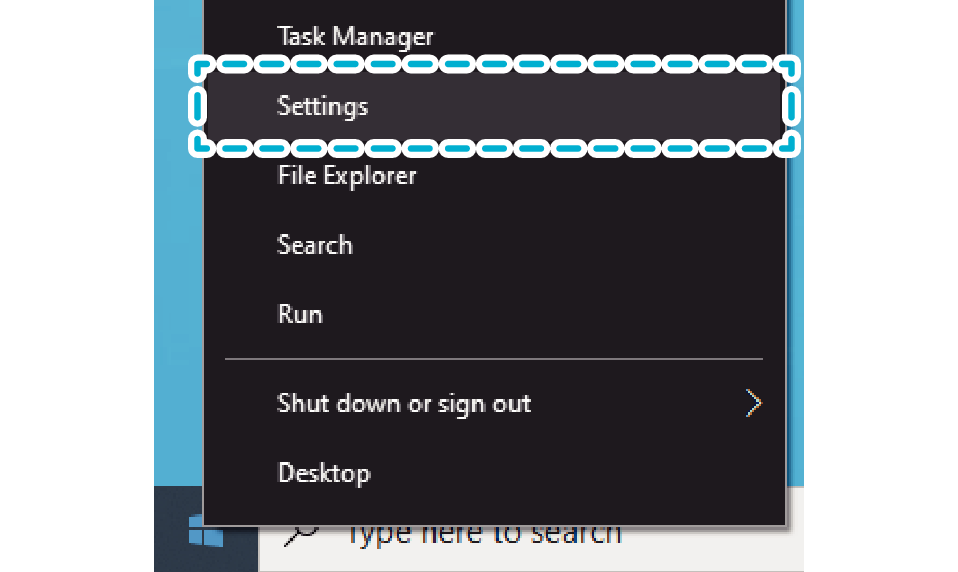
-
3Cliquez sur [System] sur l’écran “Windows Settings”
-
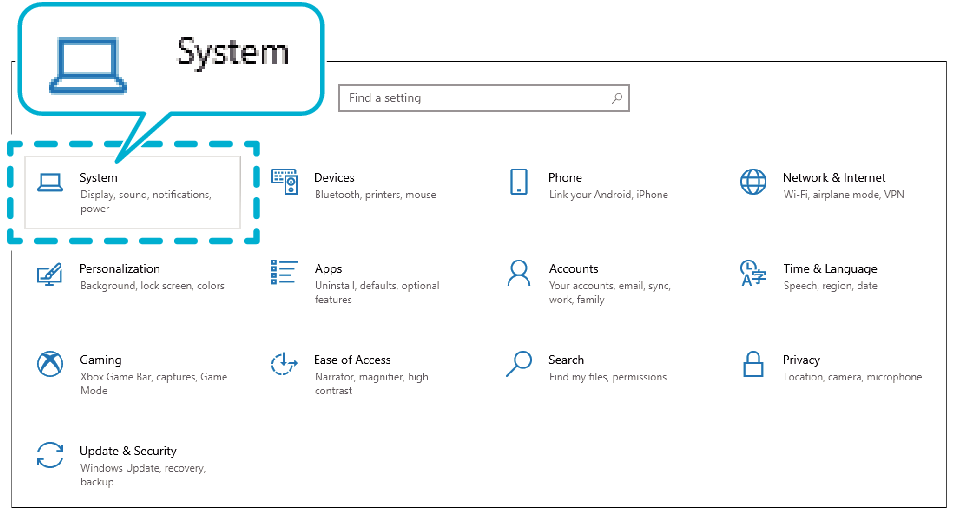
-
4Cliquez sur [Sound]
-
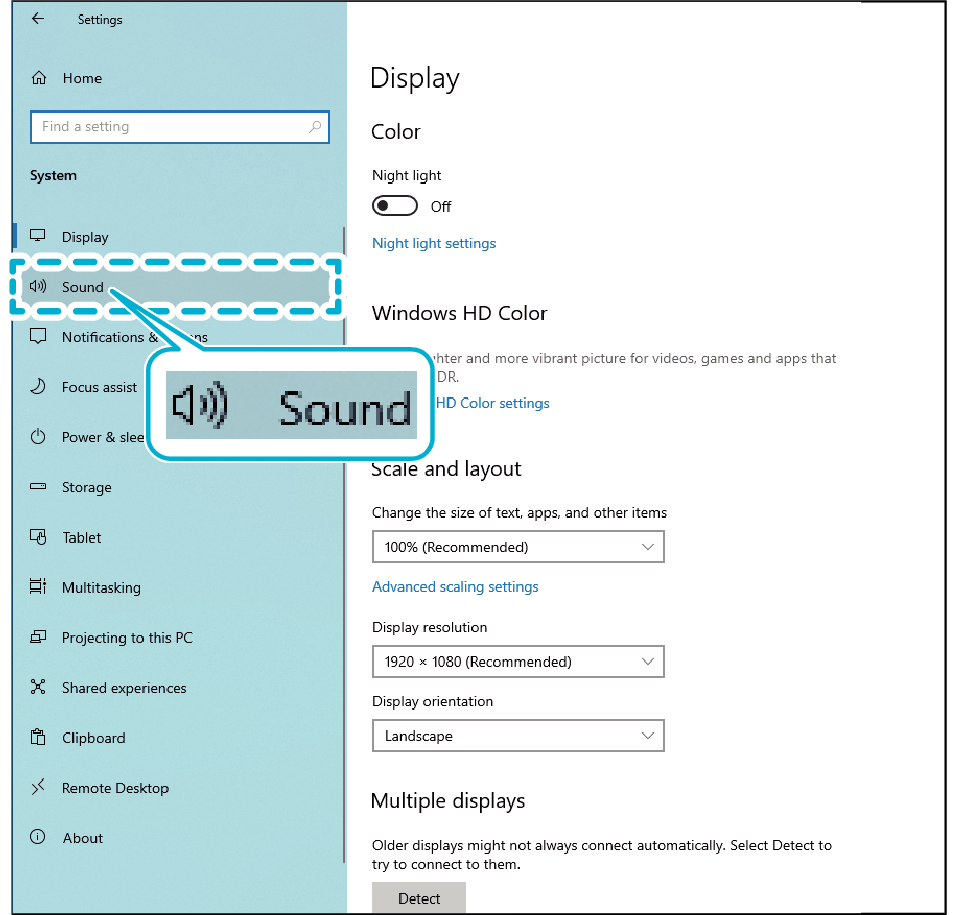
-
5Vérifiez si [Headphones (JVCKENWOOD USB Audio)] est sélectionné pour “Output” et si [Microphone (JVCKENWOOD USB Audio)] est sélectionné pour “Input”
-
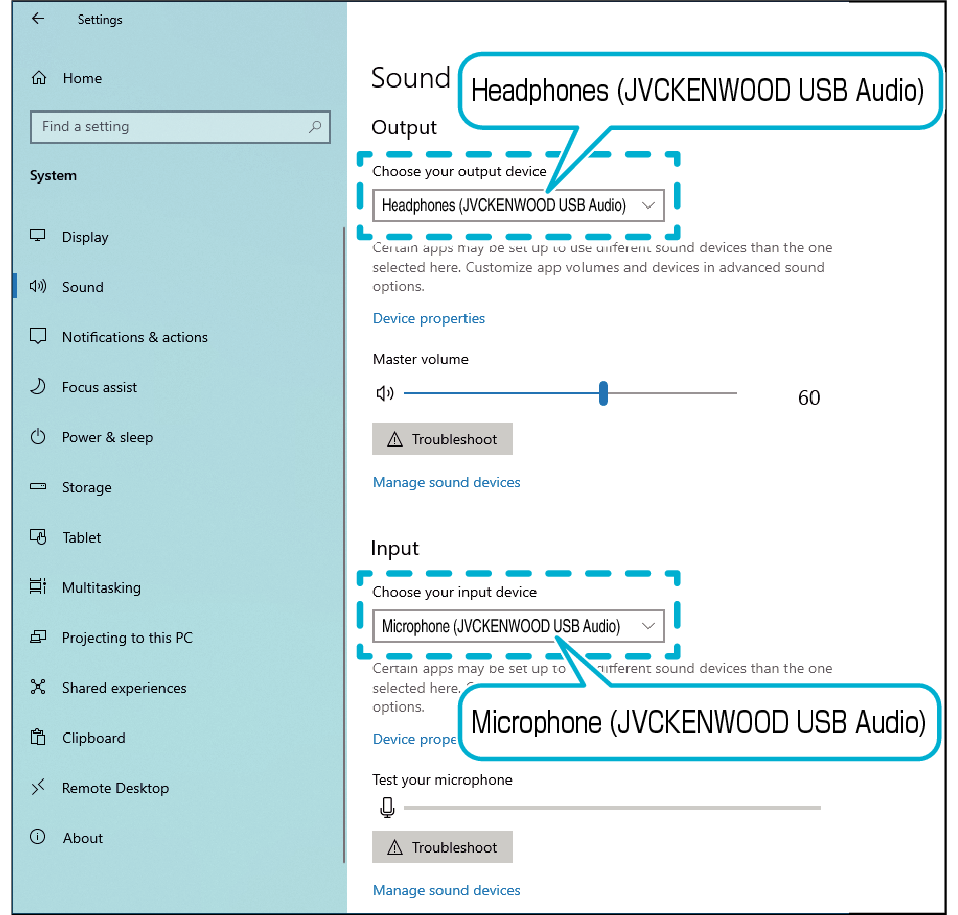
La capture d’écran est prévue à des fins d’illustration. L’affichage peut varier en fonction de l’ordinateur utilisé.
Pour certaines applications, il se peut que vous deviez changer les paramètres de l’application pour l’entrée/la sortie audio vers/depuis cet appareil.
Il n’est pas nécessaire de charger cet appareil. Les écouteurs peuvent être utilisés une fois qu’ils sont connectés à un périphérique.
Ne branchez pas cet appareil à des périphériques tels qu’un chargeur USB ou une batterie mobile. Cela pourrait endommager les écouteurs.
Nous ne garantissons pas la connexion et le fonctionnement de cet appareil avec tous les ordinateurs.
-
1Faites un clic droit sur le bouton [Start]
-

-
2Cliquez sur [Settings]
-
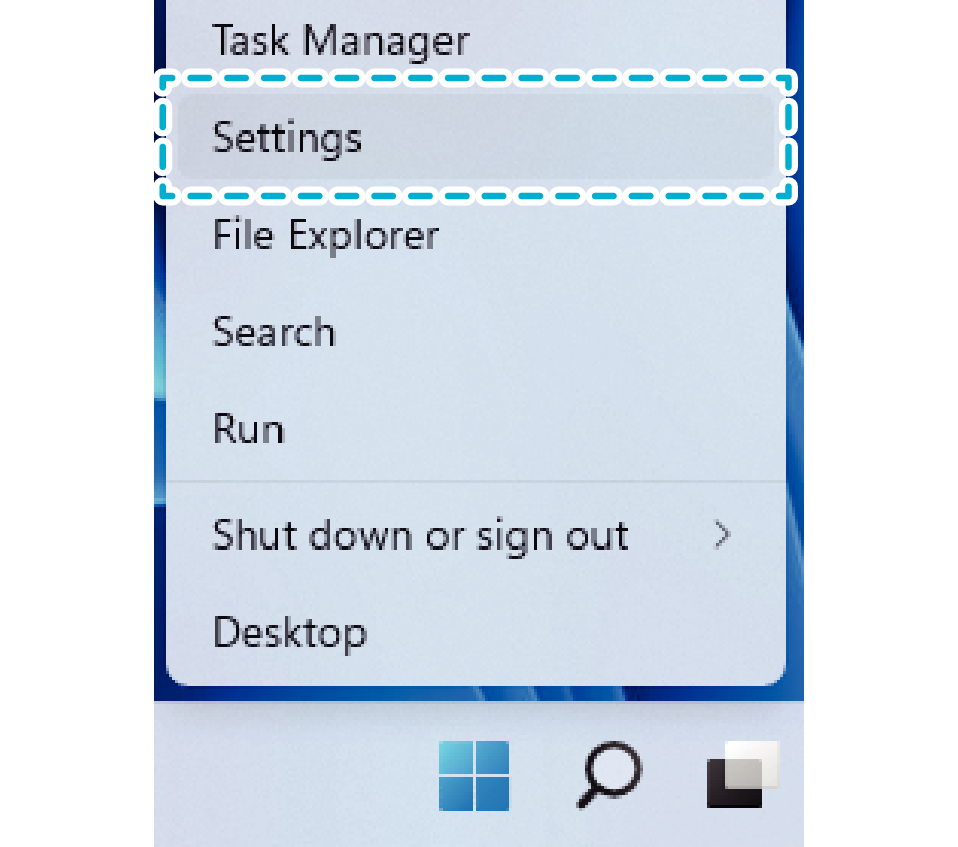
-
3Cliquez sur [Sound]
-
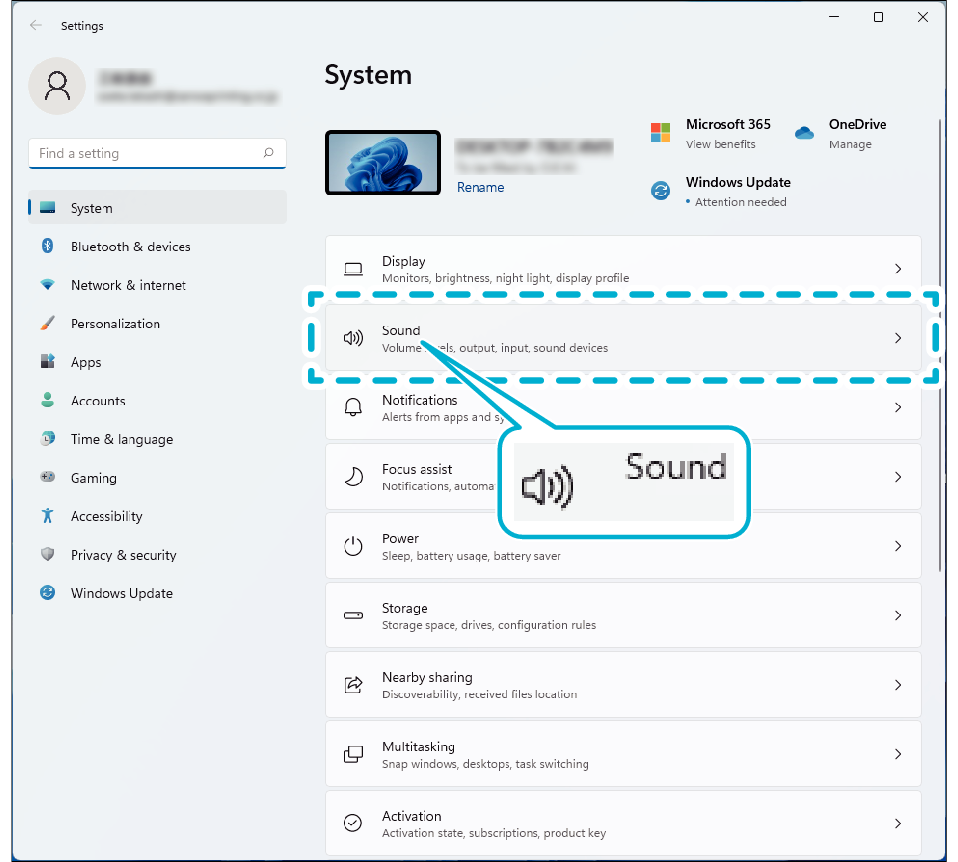
-
4Vérifiez si [Headphones (JVCKENWOOD USB Audio)] est sélectionné pour “Output” et si [Microphone (JVCKENWOOD USB Audio)] est sélectionné pour “Input”
-
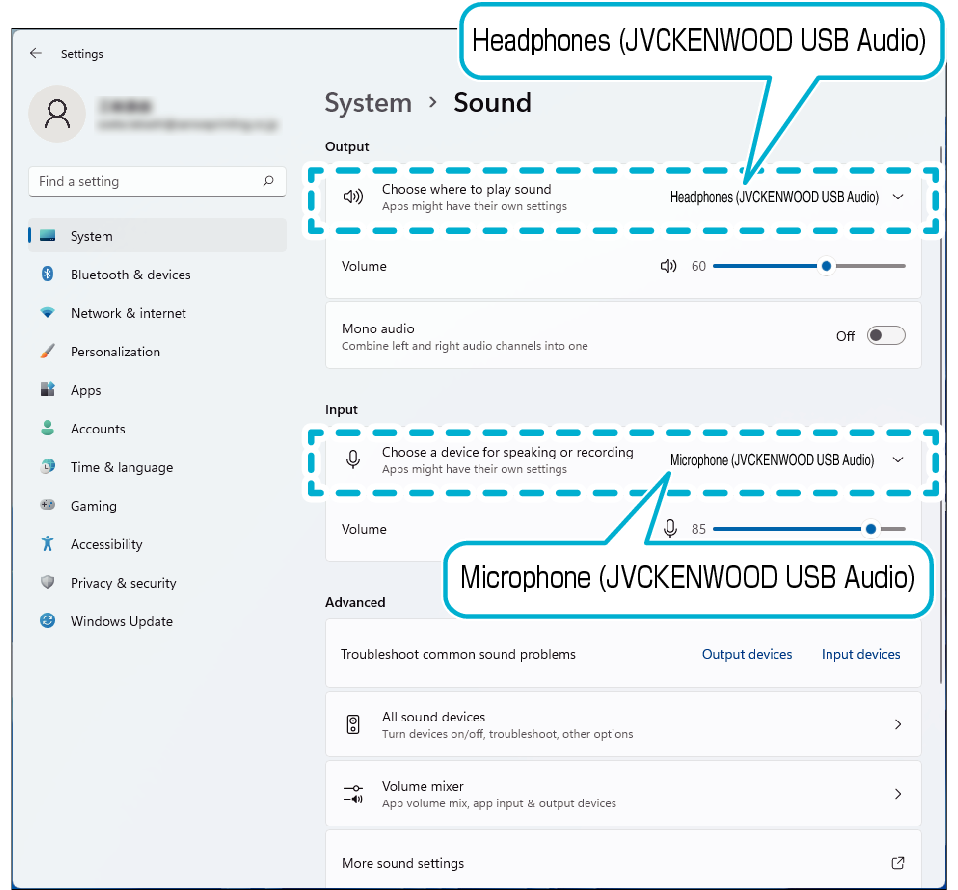
La capture d’écran est prévue à des fins d’illustration. L’affichage peut varier en fonction de l’ordinateur utilisé.
Pour certaines applications, il se peut que vous deviez changer les paramètres de l’application pour l’entrée/la sortie audio vers/depuis cet appareil.
Il n’est pas nécessaire de charger cet appareil. Les écouteurs peuvent être utilisés une fois qu’ils sont connectés à un périphérique.
Ne branchez pas cet appareil à des périphériques tels qu’un chargeur USB ou une batterie mobile. Cela pourrait endommager les écouteurs.
Nous ne garantissons pas la connexion et le fonctionnement de cet appareil avec tous les ordinateurs.
-
1Allez dans le menu Apple et cliquez sur [System Preferences]
-
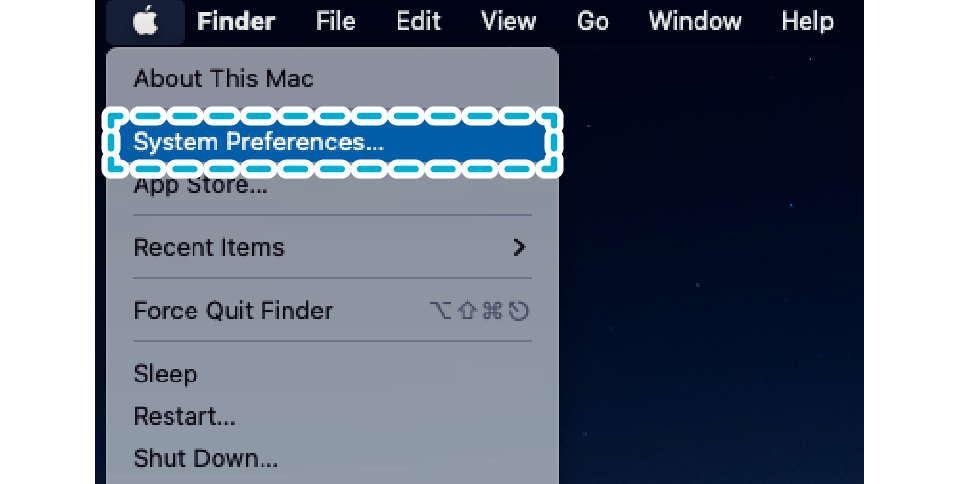
-
2Cliquez sur [Sound]
-
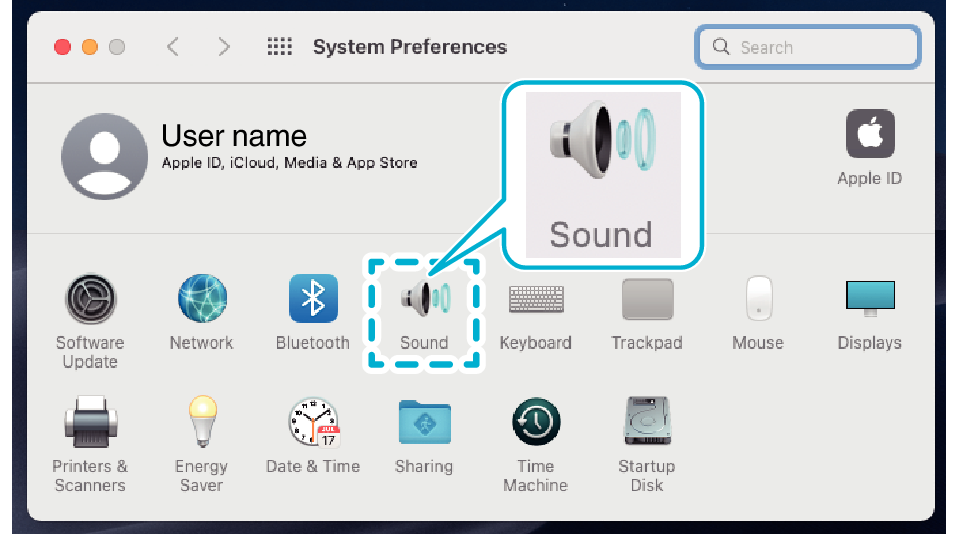
-
3Vérifier si [JVCKENWOOD USB Audio] est sélectionné dans les onglets “Output” et “Input”
-
Onglet “Output”
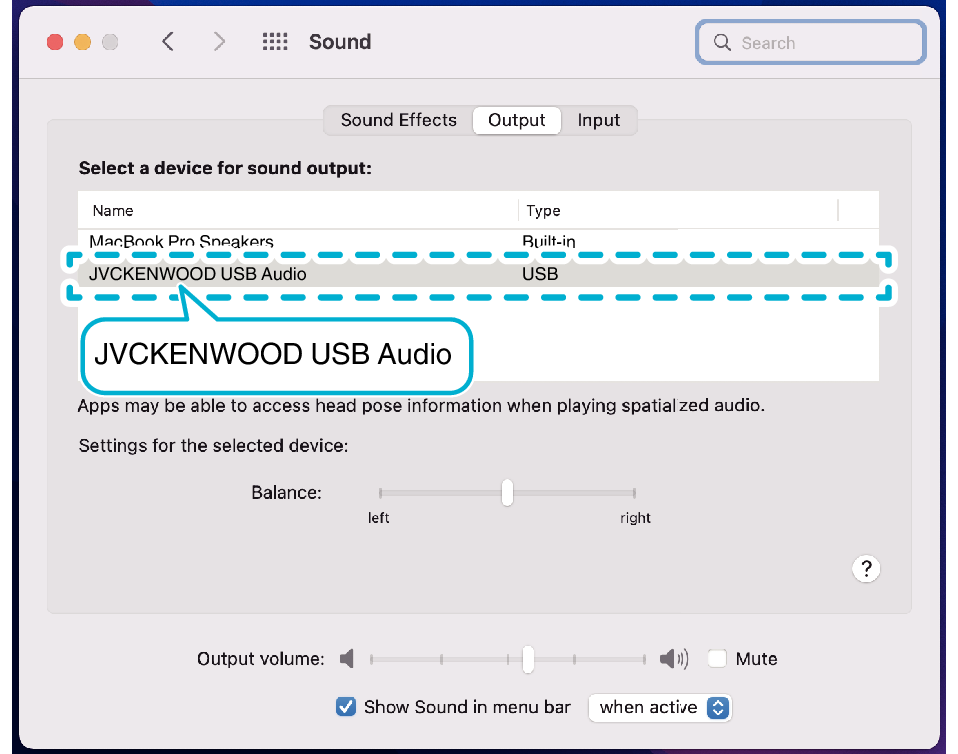
Onglet “Input”
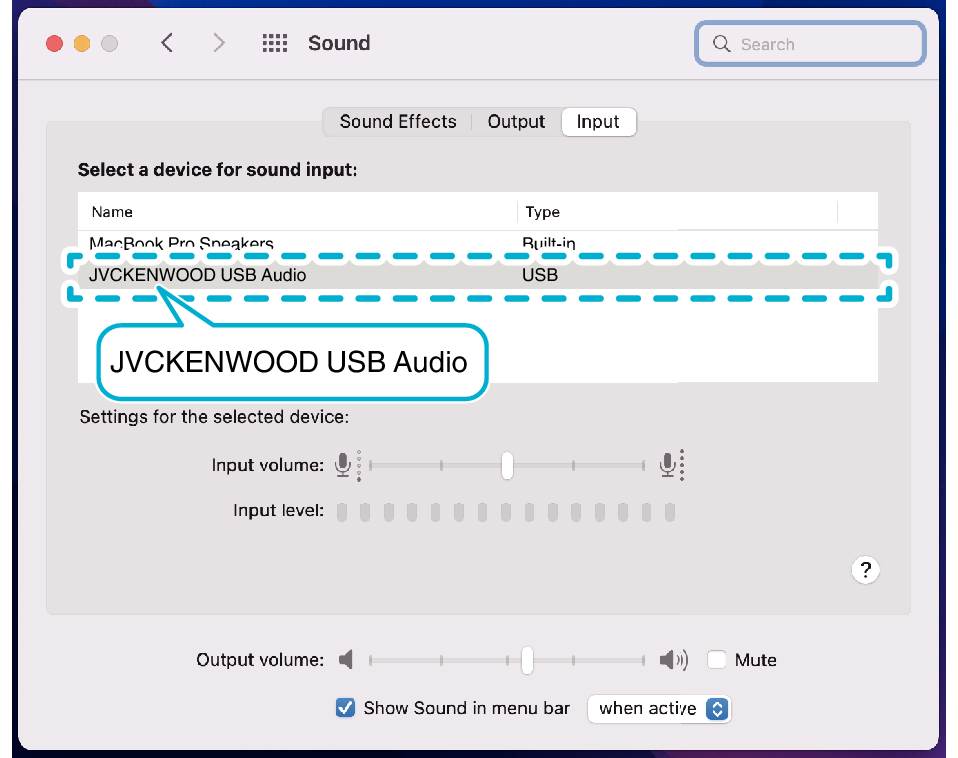
La capture d’écran est prévue à des fins d’illustration. L’affichage peut varier en fonction de l’ordinateur utilisé.
Pour certaines applications, il se peut que vous deviez changer les paramètres de l’application pour l’entrée/la sortie audio vers/depuis cet appareil.
Il n’est pas nécessaire de charger cet appareil. Les écouteurs peuvent être utilisés une fois qu’ils sont connectés à un périphérique.
Ne branchez pas cet appareil à des périphériques tels qu’un chargeur USB ou une batterie mobile. Cela pourrait endommager les écouteurs.
Nous ne garantissons pas la connexion et le fonctionnement de cet appareil avec tous les ordinateurs.
